Conforme você examina a Web, seu navegador cria e armazena bits de informação em seu computador. Esses arquivos temporários da Internet contêm coisas como histórico de navegação do site, cookies e caches de página da web. Embora esses arquivos tenham seus usos, eles tendem a se acumular com o tempo. Remova estes arquivos temporários em qualquer um dos dois locais do aplicativo Safari.
Exclusão de histórico, cookies e dados de sites no Safari
Se você se livrar dos sites que são preenchidos automaticamente conforme você digita na barra de endereço ou para excluir o registro dos sites visitados, exclua o histórico do navegador Safari. Exclua os dados do site se você perceber que certas páginas da Web travam com frequência ou não respondem no Safari. Cookies são pequenos pedaços de informação que o seguem enquanto você navega na web. Os cookies lembram as informações de login e geram anúncios relevantes com base nas coisas que você clica e vê na web.
Vídeo do dia
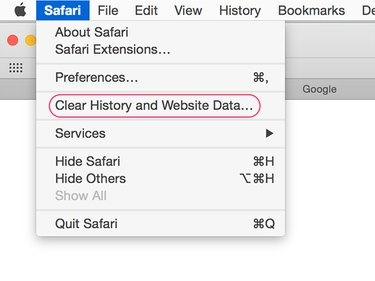
Crédito da imagem: Imagem cortesia da Apple
Para excluir o histórico de navegação, dados do site e cookies de uma só vez, selecione Safári no canto superior esquerdo da barra de menu do Mac enquanto você está no aplicativo Safari e selecione Limpar histórico e dados do site. Você também pode acessar este mesmo prompt selecionando História na barra de menu da área de trabalho no Safari, rolando para baixo e selecionando Limpe o histórico e os dados do site. Em seguida, você terá a opção de excluir os arquivos temporários da Internet da última hora, dia atual, dia atual e anterior, ou todos os arquivos temporários da Internet armazenados no Safari. Selecione Apagar o histórico para finalizar sua decisão.
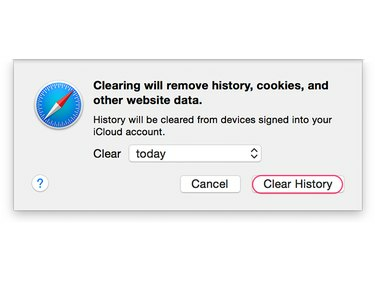
Crédito da imagem: Imagem cortesia da Apple
Possíveis consequências da exclusão de arquivos temporários da Internet
Ao excluir os cookies, o histórico e os dados do site podem economizar algum espaço de armazenamento em seu Mac e causar Safari para rodar mais rápido, você deve estar ciente de algumas complicações potenciais antes de excluí-lo em formação:
- A exclusão de dados de sites pode fazer o logout de sites que lembram suas informações de login.
- A primeira vez que você acessa uma página da Web depois de excluir os dados do site, ela pode carregar mais devagar do que você está acostumado.
- A exclusão do histórico de navegação evita que sites que você visita com frequência sejam preenchidos automaticamente na barra de endereço à medida que você digita, até que você visite esse site específico algumas vezes.
- A exclusão de cookies pode remover opções de personalização e preferências pessoais que você configura em determinados sites.




